Instalowanie sterownika urządzenia w systemie Windows - funkcje i zalecenia
Większość współczesnych użytkowników, w tym nawet użytkownicy początkujący, wie, że aby sprzęt działał poprawnie, a niektóre komponenty wirtualne były osadzone w środowisku systemu operacyjnego Windows, konieczne jest posiadanie specjalnego oprogramowania sterującego zwanego sterownikiem. Niektórzy błędnie uważają, że instalacja sterowników urządzeń w systemie Windows odbywa się wyłącznie na etapie instalacji samego systemu, a następnie można o nich zapomnieć. Niestety, sterowniki muszą być aktualizowane w odpowiednim czasie, a czasami nawet ręczna reinstalacja może być wymagana, szczególnie w przypadkach, gdy sterownik powoduje błędy systemowe prowadzące do pojawienia się niebieskich ekranów śmierci.
Co to jest sterownik urządzenia w oknach i dlaczego są potrzebne?
Zanim zajmiemy się zawiłościami instalowania takiego oprogramowania w systemach Windows, omówmy pokrótce niektóre aspekty teoretyczne. Co to jest sterownik urządzenia?

Zasadniczo jest to oprogramowanie zaprojektowane w celu zapewnienia interakcji między całym sprzętem i niektórymi wirtualnymi komponentami komputera z systemem operacyjnym lub zainstalowanym programem, który taki sprzęt może wykorzystywać w swojej pracy. Mówiąc w najprostszym języku, sterownik urządzenia można nazwać rodzajem pośredniego łącza, które łączy samo urządzenie ze środowiskiem programowym, w którym można wykorzystać jego możliwości. Ale w rzeczywistości takie wyjaśnienie jest bardzo prymitywne, ponieważ przetwarzanie komponentów sterowników jest znacznie bardziej skomplikowane.
Konfigurowanie sprzętu podczas pierwszej instalacji systemu operacyjnego
Ale odejdźmy od teorii i przyjrzyjmy się praktycznym działaniom związanym z instalacją takiego oprogramowania, aby zapewnić prawidłowe rozpoznanie (identyfikacja, inicjalizacja) sprzętu i jego wydajność. Natychmiast powinieneś zwrócić uwagę na fakt, że sterownik urządzenia jest potrzebny wyłącznie do jego postrzegania przez system operacyjny lub program, ale do podstawowych systemów wejścia / wyjścia BIOS lub UEFI, które same inicjują sprzęt.
Jeśli chodzi o instalowanie sterowników podczas instalowania systemu operacyjnego, teraz wszystkie takie procesy są w pełni zautomatyzowane. Na jednym z etapów procesu lub po zakończeniu instalacji głównych komponentów czasami pojawia się powiadomienie, że system konfiguruje urządzenie.
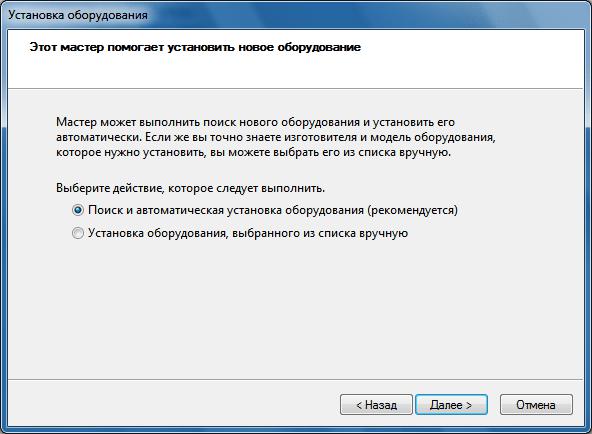
Tak, faktycznie, wszystko to odbywa się bez interwencji użytkownika, ale podstęp jest taki, że sterowniki są instalowane tylko w celu samodostrajania komponentów Plug & Play i wyłącznie z bazy danych, w której jest sporo urządzeń, ale tylko te obsługiwane przez Microsoft. W związku z tym mogą pojawić się problemy. Na przykład, jeśli użytkownik zainstalował sprzęt od nieznanego producenta, który nie ma deklarowanej obsługi, system nie znajdzie oryginalnego sterownika, ale zainstaluje oprogramowanie, które prawdopodobnie najlepiej odpowiada temu konkretnemu składnikowi. Z tego powodu samo urządzenie nie zawsze działa poprawnie (lub może nie działać w ogóle).
Używanie oryginalnych płyt sterownika
W związku z sytuacją opisaną powyżej, w celu wyeliminowania takich problemów, zaleca się początkowo używać dysków lub napędów flash z oryginalnymi zestawami sterowników dla wszystkich komponentów komputera lub laptopa, które są zwykle dostarczane przy zakupie. Z reguły używanie takich zestawów nie wymaga samodzielnej instalacji sterowników, wystarczy uruchomić odpowiedni aplet. W skrajnym przypadku, po ponownym zainstalowaniu takiego oprogramowania, system może określić instalację z określonej lokalizacji (w naszym przypadku z urządzenia wymiennego).
Sprawdzanie sterowników urządzeń w systemie Windows 7 lub innych wersjach systemu
Teraz zobaczmy, gdzie w systemie Windows można wyświetlić wszystkie zainstalowane składniki i uzyskać informacje o wszystkich urządzeniach i ich sterownikach, wykryć problemy z ich działaniem i naprawić je, jeśli zostaną znalezione. Aby to zrobić, w dowolnym systemie operacyjnym całej rodziny znajduje się specjalne narzędzie o nazwie "Menedżer urządzeń", w którym domyślnie wszystkie urządzenia są podzielone na kategorie.
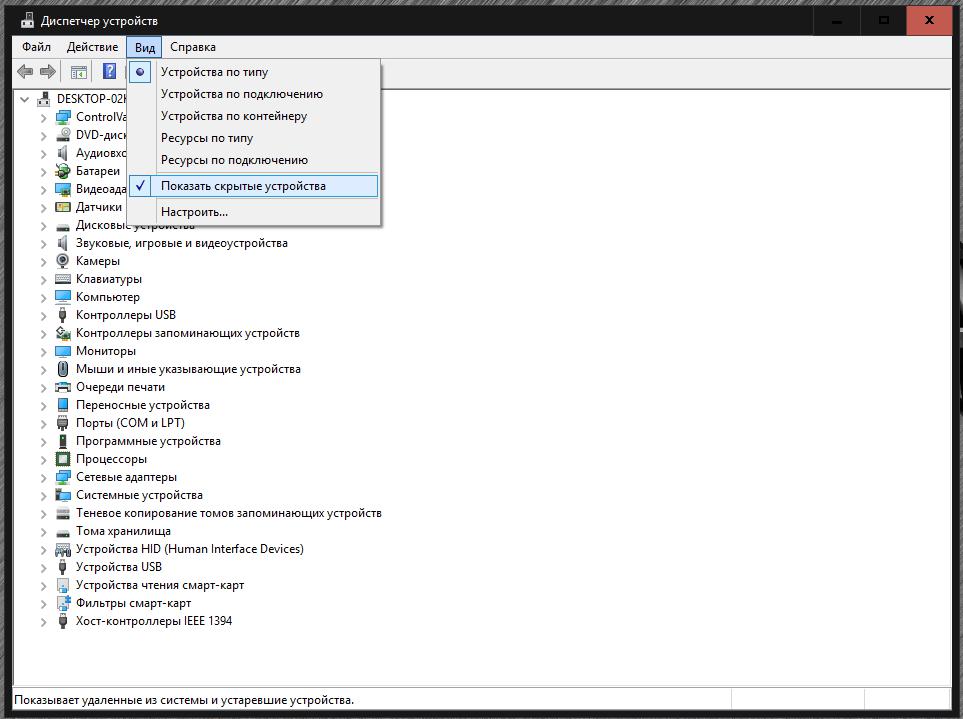
Aby zobaczyć absolutnie wszystkie komponenty, musisz użyć pozycji Pokaż ukryte urządzenia w menu widoku.
Ustalenie nieudanego sterownika urządzenia jest łatwe. W takim przypadku komponent z niedziałającym sterownikiem zostanie oznaczony żółtym trójkątem z wykrzyknikiem. Jeśli komponent jest wyłączony, pojawi się szary znak ze strzałką w dół na nim. Opis każdej awarii znajduje się we właściwościach na wspólnej karcie.
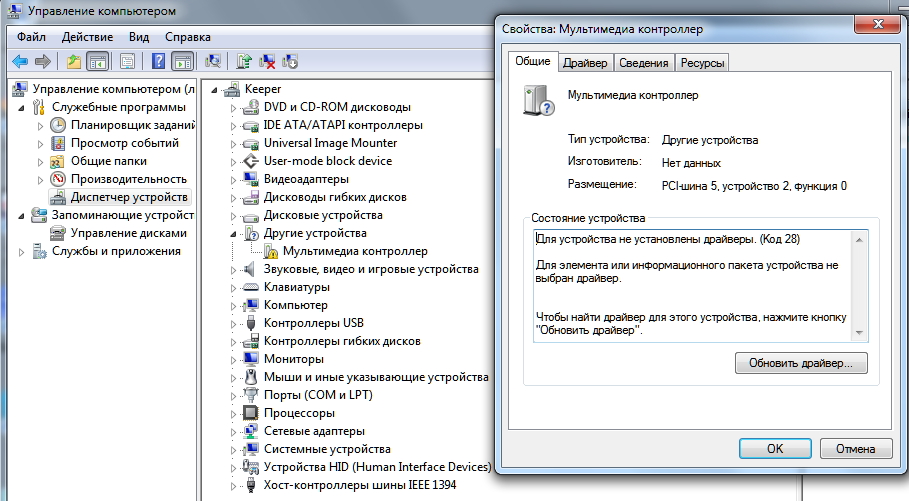
Po wykryciu problemu w opisie wyświetlany jest specjalny kod, za pomocą którego można zidentyfikować nieprawidłowe działanie sterownika urządzenia (kod 28, na przykład oznacza, że niezbędne oprogramowanie nie zostało zainstalowane).
Pytania aktualizują system sterowników
W większości przypadków można rozwiązać problemy bezpośrednio w "Menedżerze urządzeń", korzystając z funkcji aktualizacji sterownika, przywrócić poprzedni stan po zainstalowaniu nowszej wersji (jeśli komponent nie działa) i usunąć sprzęt.
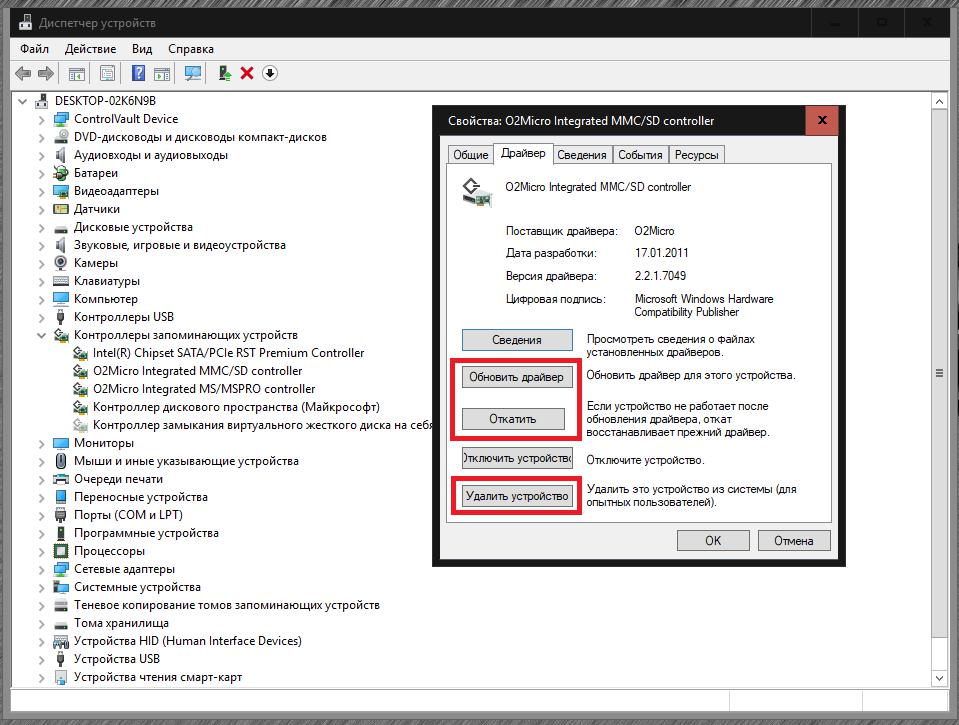
Ale po aktualizacji sterownika, nawet jeśli wyszukasz w Internecie, ponownie zostanie on zainstalowany wyłącznie z bazy danych Microsoft, która może nie zawierać niezbędnego oprogramowania. Ale gdy urządzenie zostanie całkowicie usunięte z systemu po ponownym uruchomieniu, system zainstaluje samodzielnie odpowiedni sterownik. Pomimo tego, że może on nadal być "nierodzimym", takie podejście pozwala przynajmniej częściowo rozwiązać problemy, które powstały w wyniku działania sprzętu, co czasami prowadzi do pojawienia się niebieskich ekranów. Później możesz już poradzić sobie z eliminacją awarii bezpośrednio, korzystając z narzędzi innych firm.
Automatyczne aktualizacje
W oparciu o fakt, że bazy danych sterowników Microsoftu są dalekie od ukończenia, lepiej jest aktualizować takie oprogramowanie przy użyciu innych rozwiązań programistycznych. Spośród wszystkich dostępnych obecnie na rynku, programy i zestawy, takie jak DriverPack Solution, SlimDrivers, Driver Booster i podobne są uważane za najpotężniejsze.
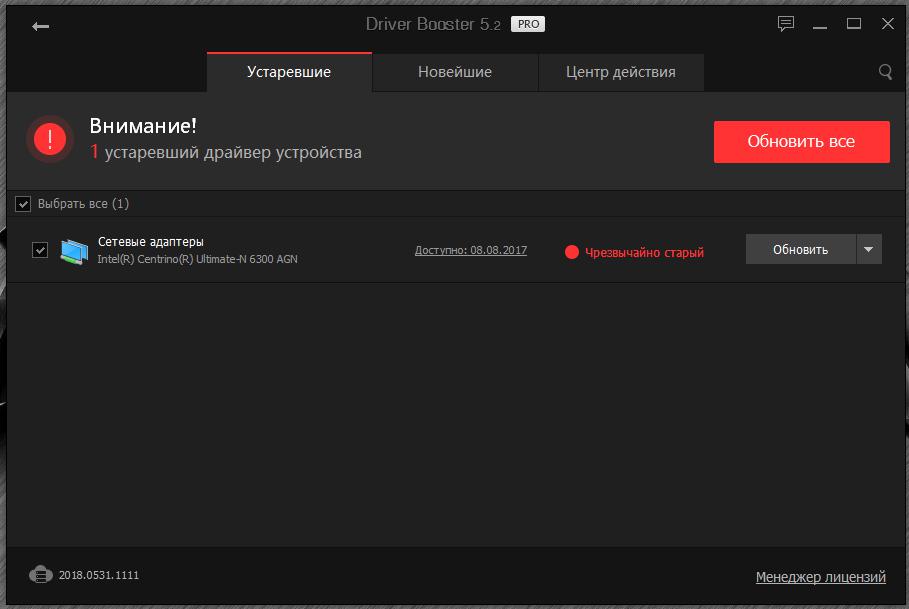
Takie narzędzia wyszukują niezbędne sterowniki zarówno we własnych bazach danych, jak i podczas uzyskiwania dostępu do oficjalnych zasobów internetowych producentów sprzętu i programistów. Jak już wiadomo, jest poszukiwanie najnowszych sterowników, że połączenie internetowe jest konieczne.
Uwaga: Niektóre dystrybucje instalacji systemu Windows mogą początkowo zawierać zestaw DriverPack Solution, który podczas procesu instalacji może być dostępny w celu odnalezienia brakujących sterowników. Należy jednak wyraźnie zrozumieć, że są to niestandardowe powtórzenia, ponieważ nie jeden oficjalny zestaw dystrybucyjny firmy Microsoft zawiera jakiekolwiek dodatkowe narzędzia i zestawy. Aby zaktualizować sterowniki dyskretnych kart wideo, najlepiej jest używać specjalnych aplikacji od samych producentów (na przykład NVIDIA Experience).
Zasoby online
Z reguły dla każdego rodzaju sprzętu we współczesnym rozwoju technologii internetowych znalezienie sterownika w sieci WWW jest łatwe. Wystarczy przejść do strony internetowej producenta, określić model urządzenia, pobrać odpowiedni sterownik i zainstalować go samodzielnie. Jednak w przypadku laptopów wielu producentów oferuje specjalne opcje wstępnego definiowania modelu laptopa ze wszystkimi jego zainstalowanymi komponentami sprzętowymi i systemem operacyjnym, a także wydawanie zaleceń dotyczących instalowania niezbędnego oprogramowania sterującego lub nawet automatycznego instalowania zaktualizowanych wersji, w tym nawet oprogramowania układowego BIOS i UEFI.
Co zrobić, jeśli wymagany sterownik nie zostanie znaleziony?
Ale nawet przy wszystkich zaletach opisanych powyżej technik instalacja może być dość problematyczna. Bardzo często pojawiają się trudności podczas wyszukiwania sterownika urządzenia pamięciowego w postaci czytnika kart (sterowniki O2Micro). Jeśli nawet na oficjalnym zasobie oprogramowanie takie nie zostanie znalezione, możesz je znaleźć samemu.
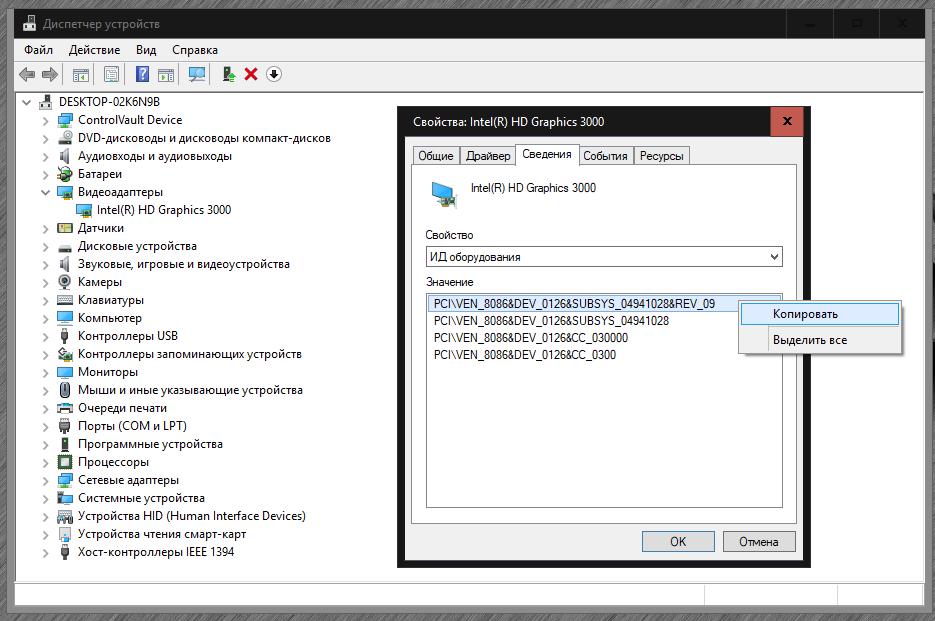
Aby to zrobić, w "Menedżerze urządzeń" musisz przejść do zakładki informacji poprzez właściwości komponentu, wybrać wyświetlanie identyfikatora urządzenia z rozwijanej listy, skopiować najdłuższą linię z identyfikatorami DEV i VEN, następnie przeszukać wyspecjalizowane witryny zawierające bazy danych sterowników, pobrać sterownik i zainstalować samemu.
Jak zainstalować sterownik na własną rękę?
Jeśli chodzi o instalowanie pobranego oprogramowania (na przykład ten sam sterownik urządzenia Bluetooth, jak każdy inny), nie ma zbyt wielu opcji. Pomimo faktu, że same sterowniki mają zwykle format plików systemowych (SYS, VXD itp.), Zazwyczaj nie są oferowane do instalacji w tym formularzu, ponieważ nawet skopiowanie ich do odpowiednich katalogów przy kolejnej rejestracji może nie dać wyniku. Ponadto bardzo wątpliwe jest, że zwykły użytkownik będzie w stanie poradzić sobie ze wszystkimi subtelnościami takich działań. Dlatego programiści robią to łatwiej, oferując instalację plików EXE, które muszą być uruchamiane jako administrator w systemach Windows 7 lub nowszych lub z rozszerzeniem INF. Na drugi element instalacji z menu kontekstowego RMB zostanie zastosowany do pliku. Jeśli system zgłasza, że z jakiegoś powodu instalacja nie jest możliwa, możesz spróbować zainstalować za pomocą "Menedżera urządzeń", wybierając aktualizację wskazującą lokalizację zapisanego pliku sterownika i jego składników.
Możliwe problemy ze sterownikami i najprostsze metody ich eliminacji
Jak wspomniano powyżej, w najprostszym przypadku, gdy wykryte zostaną dysfunkcje, można wyświetlić specjalny kod, który pozwoli dokładnie zrozumieć przyczynę niepowodzenia. Nawet jeśli w opisie krytycznego błędu pojawia się niebieski ekran, może istnieć link do uszkodzonego pliku sterownika (najczęściej dotyczy to kart graficznych i sieciowych, dysków do przechowywania itp.). Możesz naprawić każdy problem (w tym sterowniki urządzeń USB), aktualizując lub wycofując sterownik. Jeśli rozruch systemu się nie powiedzie, wszystkie operacje można wykonać przy użyciu bezpiecznego startu (w wersjach systemu Windows poniżej ósmego menu uruchamiania, naciśnij klawisz F8). Jeśli takie działania nie dają rezultatu, uważa się, że najskuteczniejsze jest całkowite zresetowanie ustawień BIOS-u lub aktualizacja oprogramowania wewnętrznego systemu podstawowego, jeśli odmówi pracy z nowym sprzętem. Są to jednak tylko ogólne wskazówki. Decyzję o zastosowaniu techniki stosowanej do eliminacji awarii należy podjąć dopiero po ustaleniu głównej przyczyny ich pojawienia się.